Kita miwiti ngetik informasi menyang direktori utama sing ana gandhengane karo barang sing didol. Kaping pisanan, kabeh barang kudu diklasifikasikake, yaiku, dipérang dadi kategori. Mulane, kita pindhah menyang direktori "Kategori produk" .
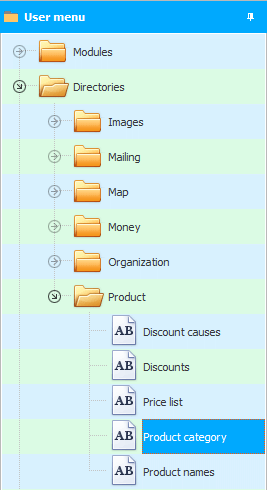
Sadurunge, sampeyan kudu maca babagan ![]() data pengelompokan lan carane "mbukak grup" kanggo ndeleng apa sing kalebu. Mulane, luwih kita nuduhake gambar karo grup wis ditambahi.
data pengelompokan lan carane "mbukak grup" kanggo ndeleng apa sing kalebu. Mulane, luwih kita nuduhake gambar karo grup wis ditambahi.
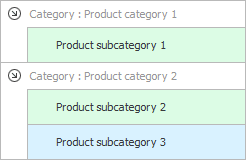
Sampeyan bisa ngedol apa wae. Sampeyan bisa mbagi produk apa wae menyang kategori lan subkategori . Contone, yen sampeyan adol sandhangan, banjur klompok lan subgrup bisa katon kaya gambar ing ndhuwur.
Ayo Ayo nambah entri anyar . Contone, kita uga bakal ngedol sandhangan kanggo bocah-bocah. Ayo sing anyar "kategori produk" disebut ' Kanggo Bocah Lanang '. Lan bakal kalebu "subkategori" ' jins '.
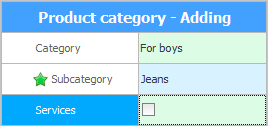
Klik tombol ing sisih ngisor "Simpen" .
We ndeleng sing saiki wis kategori anyar ing wangun grup. Lan duwe subkategori anyar.
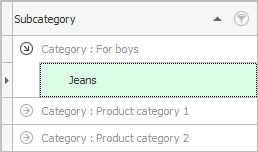
Nanging kategori iki, nyatane, bakal kalebu akeh subkategori, amarga barang-barang bocah bisa dipérang dadi pirang-pirang subkelompok. Mulane, kita ora mandheg lan nambah entri sabanjure. Nanging kanthi cara sing angel, luwih cepet - "nyalin" .
![]() Mangga maca sabisane.
Mangga maca sabisane. ![]() nyalin entri saiki.
nyalin entri saiki.
Yen sampeyan wis ngerti perintah ' Salin ', mula sampeyan kudu duwe sawetara subkategori produk ing grup ' Bocah '.
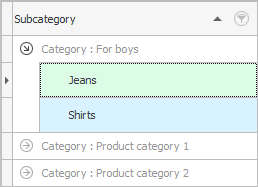
Yen sampeyan ora mung ngedol barang, nanging uga nyedhiyani sawetara layanan, sampeyan uga bisa "miwiti" subkategori kapisah. Cukup ojo lali centhang "Layanan" supaya program ngerti yen ora perlu ngetung sisane.
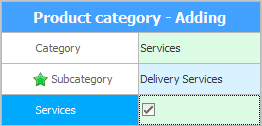
![]() Saiki kita wis nggawe klasifikasi kanggo produk kita, ayo ketik jeneng produk - isi nomenklatur .
Saiki kita wis nggawe klasifikasi kanggo produk kita, ayo ketik jeneng produk - isi nomenklatur .
Deleng ing ngisor iki kanggo topik liyane sing migunani:
![]()
Sistem Akuntansi Universal
2010 - 2024